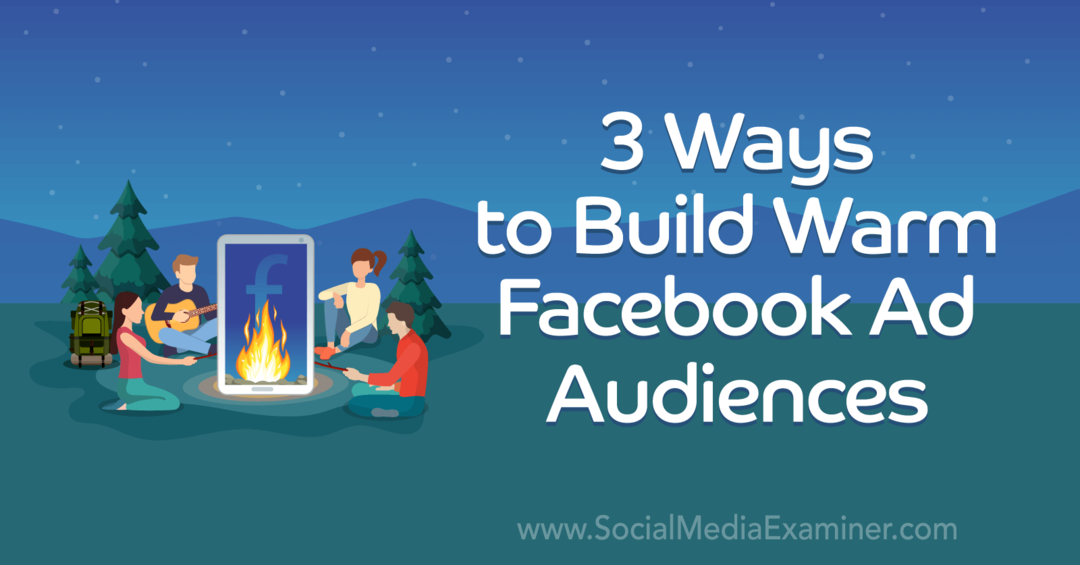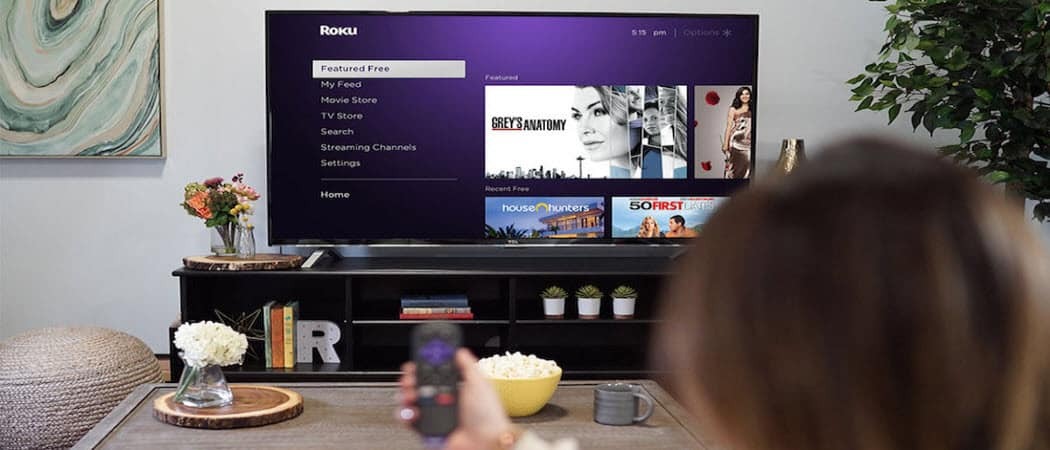GroovyPost ensina o Photoshop: ferramentas e formas de caneta no Photoshop
Adobe Noções Básicas Do Photoshop Cs5 Photoshop / / March 19, 2020
 Olá novamente a todos os fãs do Photoshop! Aposto que com todos os tutoriais groovy no Photoshop que nós fizemos você criou algumas incríveis obras de arte digital! Por outro lado, imagens rasterizadas podem ser um pouco irritantes se você deseja obter bons resultados em altíssima resolução situações - todos nós sabemos como é o atraso, a queda... Oh, garoto... Bem, talvez você deva tentar vetores! Claro, a palavra pode parecer assustadora, mas mostraremos como é realmente fácil trabalhar com representações de vetores e imagens no Photoshop.
Olá novamente a todos os fãs do Photoshop! Aposto que com todos os tutoriais groovy no Photoshop que nós fizemos você criou algumas incríveis obras de arte digital! Por outro lado, imagens rasterizadas podem ser um pouco irritantes se você deseja obter bons resultados em altíssima resolução situações - todos nós sabemos como é o atraso, a queda... Oh, garoto... Bem, talvez você deva tentar vetores! Claro, a palavra pode parecer assustadora, mas mostraremos como é realmente fácil trabalhar com representações de vetores e imagens no Photoshop.
O que é uma imagem vetorial e como é melhor que uma imagem rasterizada?
Uma imagem rasterizada é apenas uma imagem regular pixel por pixel representação de um determinado item, foto ou o que você está lidando. É fácil criar imagens rasterizadas, mas se você precisar trabalhar com monitores grandes e se precisar transferir seu trabalho para arquivos de imagem de alta resolução, poderá encontrar distorção e aparência de baixa qualidade duvidoso (isso é uma palavra?) imagens.
Imagens vetoriais corrigem esse problema completamente. Em vez de fazer uma representação pixel por pixel, o computador trabalha com caminhos e linhas definidas em determinadas posições. Por esse motivo, eles podem ser redimensionados para qualquer resolução sem serem distorcidos. Eu sempre digo que uma imagem diz mais que mil palavras, então aqui, deixe-me mostrar. Observe que a imagem à direita é suave e limpa vs. a imagem rasterizada à esquerda:
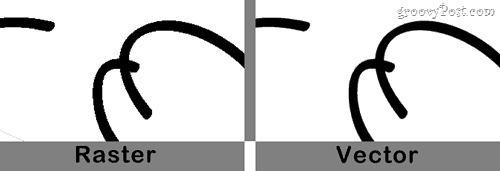
Vá em frente e clique na imagem para ampliar um pouco e ver a diferença entre as linhas. Os da direita (vetor) são muito mais suaves e muito mais atraentes para os olhos. Sem dúvida, os vetores são uma ótima maneira de melhorar a qualidade da imagem.
Como posso me tornar uma imagem vetorial no Photoshop?
As ferramentas de caneta
Criar uma imagem vetorial no Photoshop é tão simples quanto clicar em Criando uma Novo Documento e depois Clicando a Ferramenta Caneta.
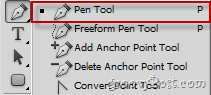
O Pen Tools é uma ferramenta incrível e, honestamente, única no Photoshop. Usando a Ferramenta Caneta, você pode desenhar um caminho que funciona como uma seleção - você seleciona certas áreas de um imagem com a Ferramenta Caneta e preencha com cores para criar uma imagem vetorial, um caminho da ferramenta Tempo. Abaixo está um exemplo de como eu selecionei uma forma ímpar usando a Ferramenta Caneta:
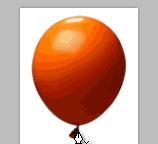
Se vocês use o Photoshop com um tablet você também pode negociar na ferramenta caneta para o Freedom Pen Tool que permite que você escolha seu caminho livremente como se estivesse usando a ferramenta pincel. Aqui está um exemplo em que eu usei a Freedom Pen Tool no meu tablet para desenhar em volta do meu carro que acabei de pegar ...;)

As ferramentas de forma
Se todo esse material da Pen Tool girou em sua cabeça, não se preocupe - você não é o único - eu realmente tive dificuldade em descobrir isso sozinho pela primeira vez. Estou feliz por ter conseguido, mas para quaisquer imagens vetoriais minhas, acho que farei coisas básicas usando o Ferramentas de forma. Eles são realmente fáceis de trabalhar e podem facilmente transformar qualquer caminho a partir de uma forma e também preenchê-lo com a cor de sua escolha.
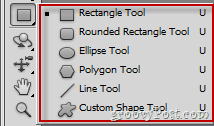
As ferramentas de Ferramenta Retângulo para Ferramenta de linha são bastante básicos e não precisam de explicação. O que eu gostaria de destacar, porém, é que, com o Ferramenta de forma personalizada você pode adicionar um toque à sua imagem com as formas adicionais que a Adobe inclui no Photoshop:
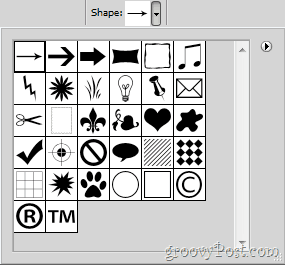
Dicas adicionais:
Se você realmente deseja entrar em imagens vetoriais e criar arte vetorial além de simples seleções e formas, deve fornecer Adobe Illustrator uma tentativa. É o irmão mais novo do Photoshop, criado especialmente para imagens vetoriais, logotipos, arte digital e desenhos. Ele fornecerá ferramentas de pincel, lassos, ferramentas de perspectiva e muito mais para ajudar a definir a imagem vetorial com a qual você sonha esse tempo todo.
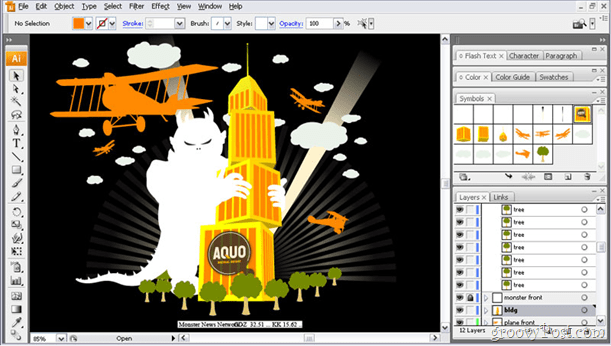
Você pode criar uma arte bacana com o Adobe Illustrator, mas deixarei isso para outro Post bacana…